Otkrijte provjerena rješenja za popravljanje stvari u tren oka
- The usb2ser.sys je upravljački program koji je objavio MediaTek Inc. i koriste ga uređaji na Windowsima.
- Korisnici često ne mogu omogućiti Integritet memorije u sustavu Windows, a uzrok je upravljački program.
- Da biste popravili stvari, među ostalim rješenjima ažurirajte upravljački program, popravite oštećene sistemske datoteke ili potpuno izbrišite upravljački program.
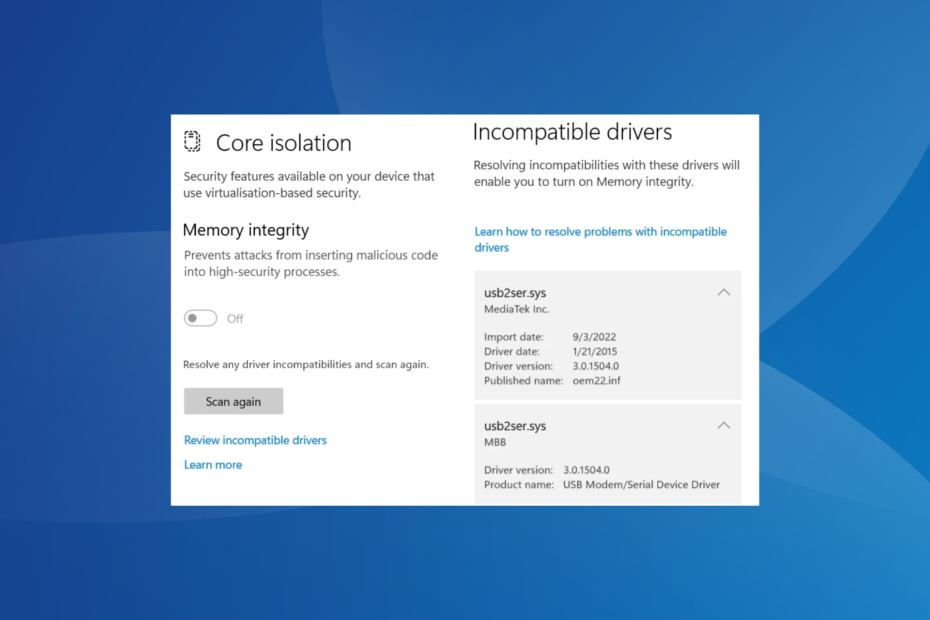
xINSTALIRAJTE KLIKOM NA PREUZMI DATOTEKU
- Preuzmite DriverFix (provjerena datoteka za preuzimanje).
- Klik Započni skeniranje pronaći sve problematične upravljačke programe.
- Klik Ažurirajte upravljačke programe kako biste dobili nove verzije i izbjegli kvarove sustava.
- DriverFix je preuzeo 0 čitatelja ovog mjeseca.
Upravljački programi trebaju prenositi naredbe između OS-a i uređaja s kojim su povezani, ali to ne radi uvijek. Korisnici često nailaze na probleme s upravljačkim programima. A mnogi su nedavno izvijestili da su nije mogao omogućiti Integritet memorije u izolaciji jezgre zbog usb2ser.sys vozač.
Pogreška je utjecala na nekoliko korisnika koji nadograđen na Windows 11 i veselili su se uključivanje Integriteta memorije. Ako to ne možete, ne brinite! Nastavite čitati kako biste saznali sve o datoteci i rješenjima koja su uspjela drugima.
Što je usb2ser.sys?
Datoteka, usb2ser.sys, razvija i objavljuje MediaTek Inc. i sadrži relevantne podatke za Upravljački program za USB modem/serijski uređaj. I iako ne bi trebalo biti problema, nemogućnost uključivanja Integritet pamćenja zbog nekompatibilnosti upravljačkih programa izaziva zabrinutost.
Evo nekoliko razloga zbog kojih ne možete uključiti Integritet memorije usb2ser.sys:
- Instaliran je nekompatibilan upravljački program: U većini slučajeva, kao što poruka sugerira, problem nastaje kada je za uređaj instaliran nekompatibilan upravljački program. To se obično događa prilikom ručnog instaliranja.
- Upravljački program je zastario: Često, pokreće zastarjeli upravljački program je razlog koji korisnici pronalaze usb2ser.sys naveden kao nekompatibilan u Sigurnosti sustava Windows.
- Nedostaju kritične datoteke upravljačkog programa: Upravljački program sastoji se od nekoliko datoteka, od kojih svaka ima ključnu ulogu. A ako nešto od toga nedostaje, naići ćete na pogrešku.
- Oštećene sistemske datoteke: Kada sistemske datoteke su oštećene, OS može izbaciti pogreške tijekom mijenjanja postavki sustava, iako sve ostalo radi savršeno.
Kako mogu popraviti pogreške usb2ser.sys?
Prije nego što krenemo na pomalo složena rješenja, evo nekoliko brzih za isprobati:
- Ponovno pokrenite računalo i pokušajte ponovno.
- Provjerite postoje li dostupna ažuriranja za Windows i instalirajte ih.
Ako ništa ne uspije, prijeđite na sljedeće popravke.
1. Ažurirajte upravljački program
- Pritisnite Windows + R otvoriti Trčanje, tip devmgmt.msc u tekstualno polje i pritisnite Unesi.
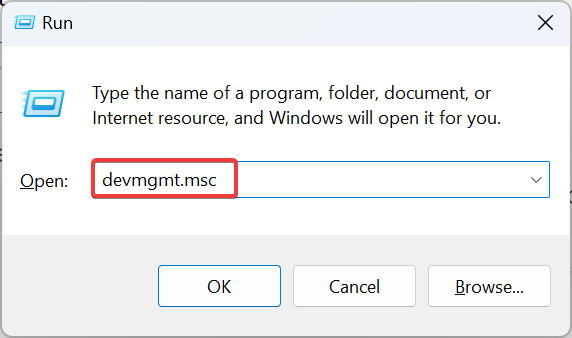
- Proširite sve unose ovdje da biste locirali uređaj pomoću usb2ser.sys, desnom tipkom miša kliknite na njega i odaberite Ažurirajte upravljački program.
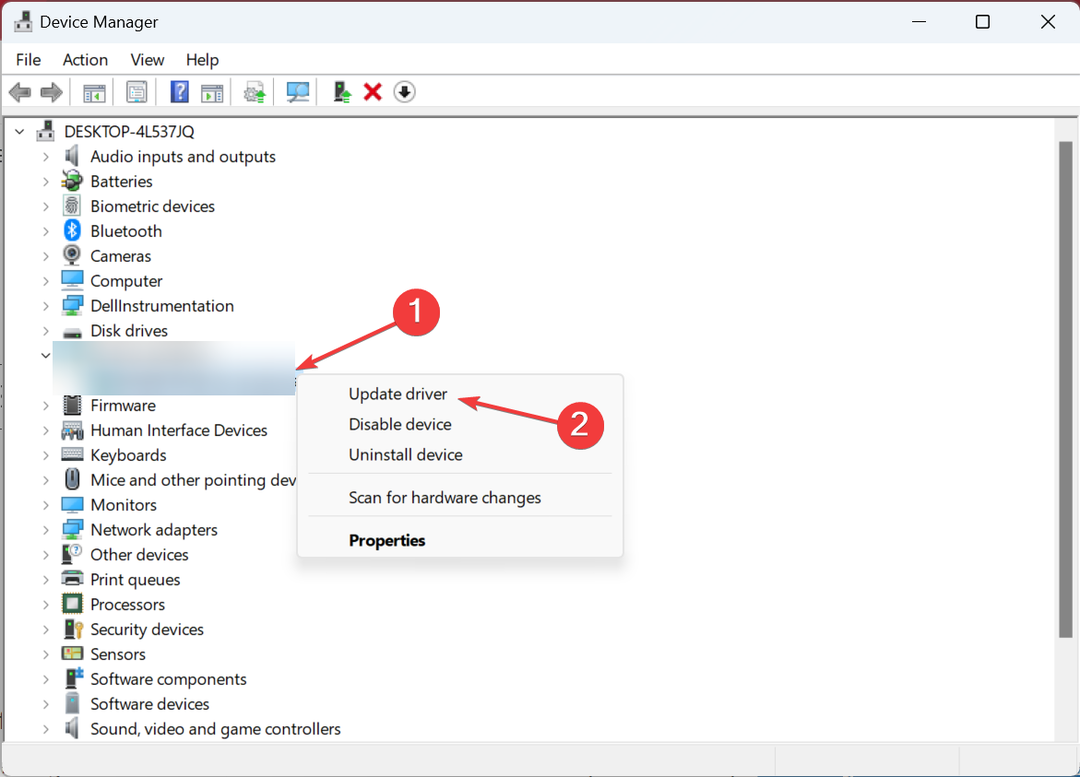
- Sada odaberite Automatsko traženje upravljačkih programa i pričekajte da Windows instalira najbolji dostupan lokalno.
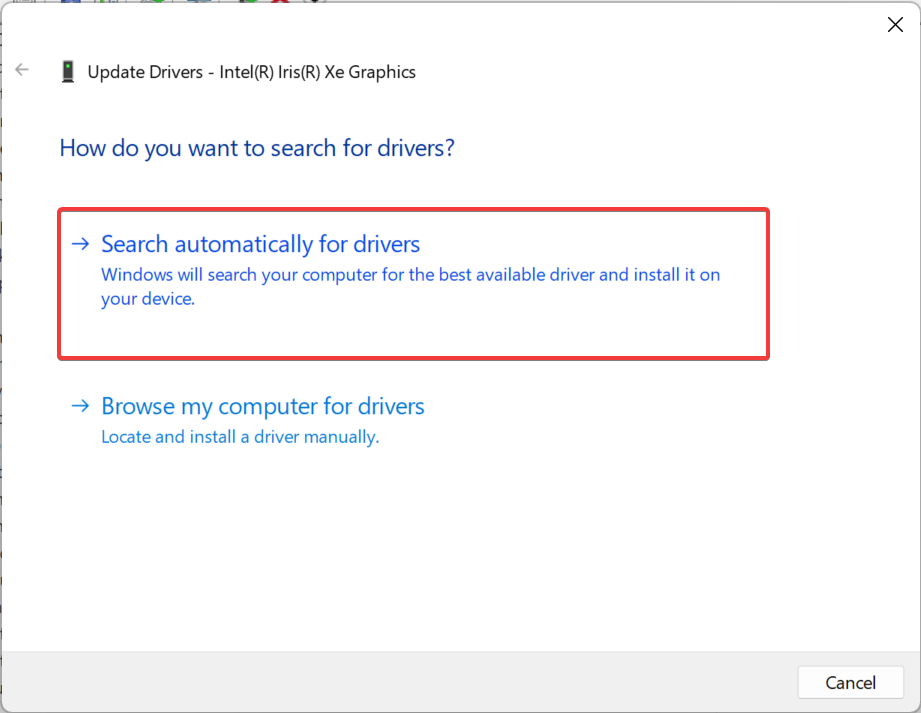
- Kada završite, ponovno pokrenite računalo.
Često najbrže rješenje kada je u pitanju usb2ser.sys i druga takva pitanja je ažuriranje upravljačkog programa. Ovo će popraviti sva oštećenja ili datoteke koje nedostaju. Osim toga, ako ga Windows ne može pronaći, uvijek ga možete preuzeti usb2ser.sys i ručno instalirajte upravljački program s web stranice proizvođača.
Alternativno, možete koristiti namjenski upravitelj ažuriranja upravljačkih programa koji može otkriti sve zastarjele upravljačke programe i ažurirati ih automatski bez ikakvih rizika za sustav.
⇒ Nabavite DriverFix
2. Preimenujte datoteku
- Pritisnite Windows + E otvoriti File Explorer, idite sljedećom stazom i potražite usb2ser.sys datoteka:
C:\Windows\System32 - Ako ga tamo ne možete pronaći, provjerite ove dvije mape:
C:\Windows\System32\driversC:\Windows\System32\DriverStore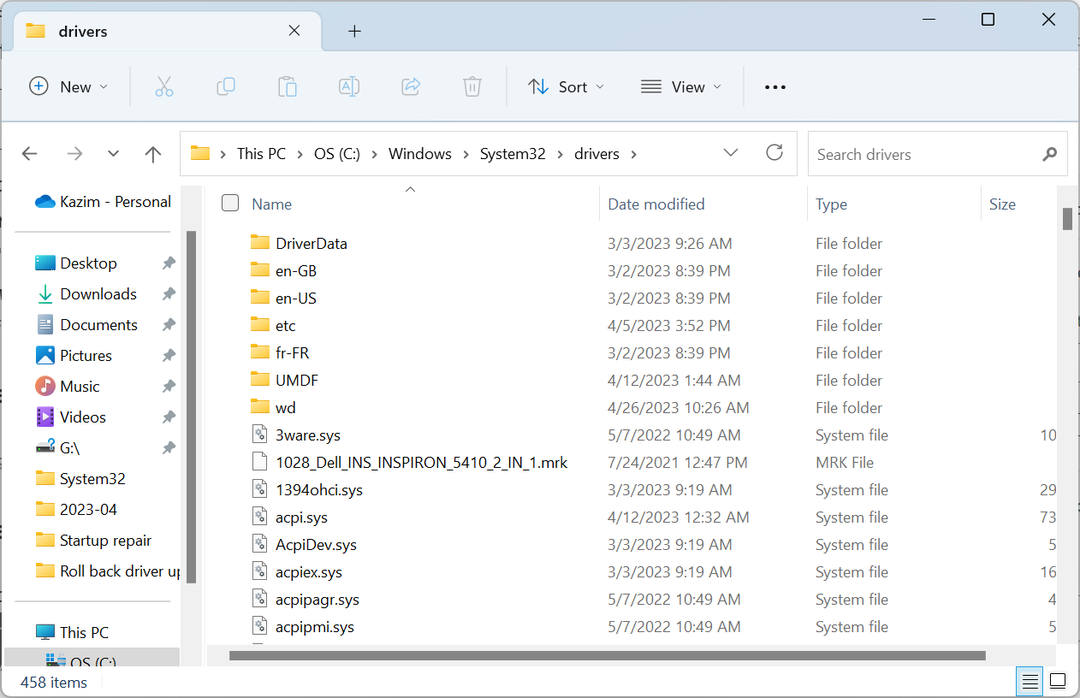
- Nakon što je datoteka pronađena, preimenujte je u nešto drugo, npr usb2serold.sys, zatim ponovno pokrenite računalo. U nekim će slučajevima korisnici morati uzeti punu kontrolu nad mapom prije preimenovanja datoteke.
3. Popravite oštećene sistemske datoteke
- Pritisnite Windows + R otvoriti Trčanje, tip cmd, i pogodio Ctrl + Shift + Unesi.
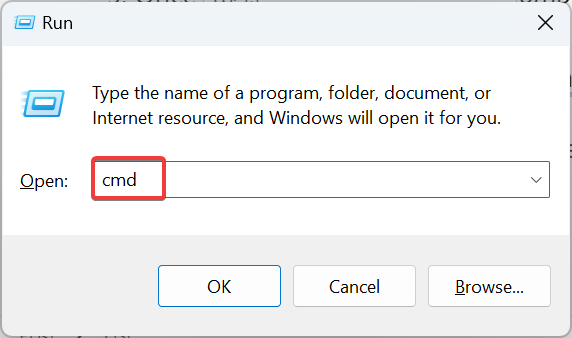
- Klik Da u UAC potaknuti.
- Sada zalijepite sljedeće četiri naredbe pojedinačno i pritisnite Unesi nakon svakog:
DISM.exe /Online /Cleanup-image /ScanhealthDism.exe /Online /Cleanup-Image /CheckHealthDISM.exe /Online /Cleanup-image /RestorehealthDism.exe /Online /Cleanup-Image /startComponentCleanup - Kada završite s njima, izvršite ovu naredbu za pokretanje SFC skenirati:
sfc /scannow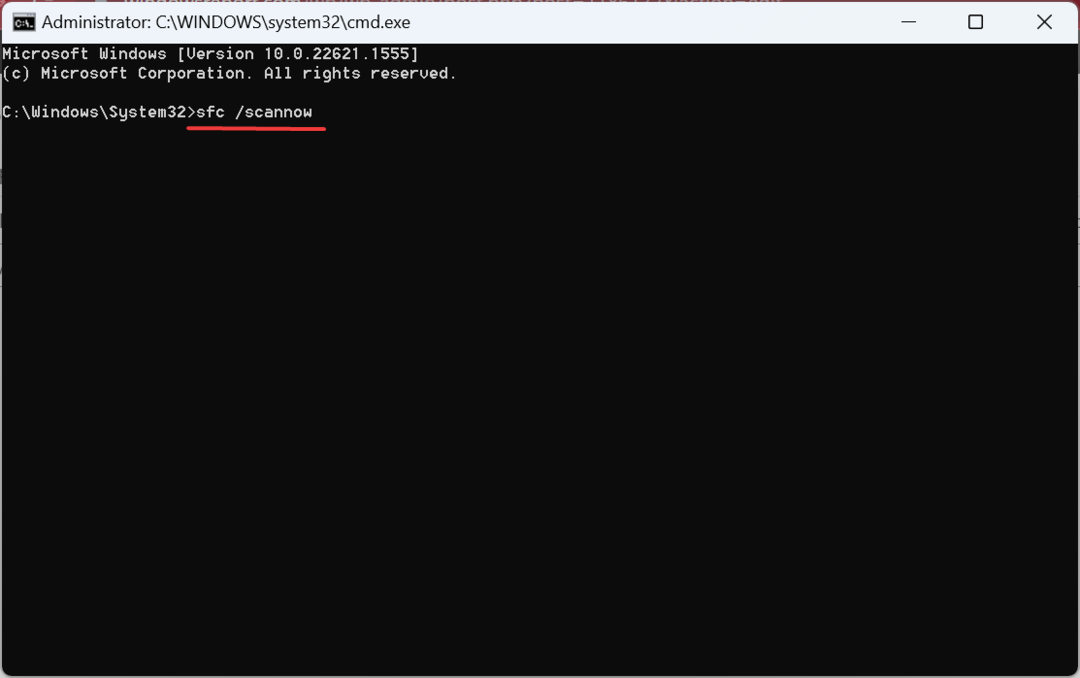
- Na kraju ponovno pokrenite računalo i provjerite možete li omogućiti Integritet pamćenja.
Kada Windows instalacija ima oštećene sistemske datoteke, vjerojatno ćete naići na probleme s usb2ser.sys vozač. U ovom slučaju, pokretanje DISM alata i SFC skeniranje bi trebalo pokrenuti stvari.
- Nevažeći rad za uređaj 0: Kako to popraviti
- Ovaj uređaj nije prisutan (kod 24): Kako popraviti
4. Izbrišite upravljački program usb2ser.sys
- Pritisnite Windows + x otvoriti Napredni korisnik izbornik i odaberite Upravitelj uređaja s popisa opcija.
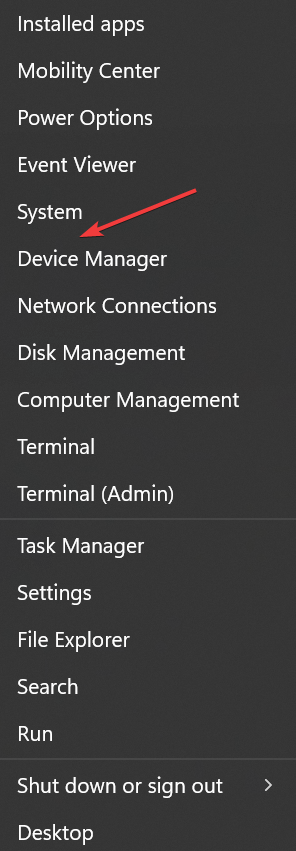
- Klikni na Pogled izbornik i odaberite Uređaji prema vozaču.
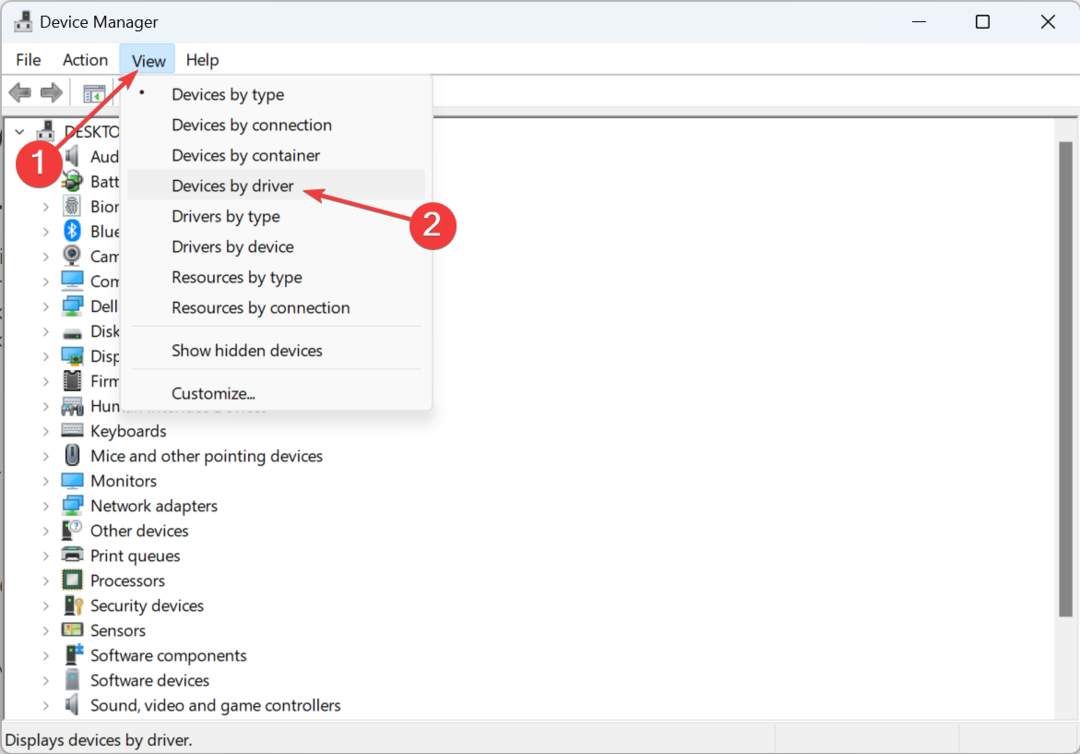
- Pronađite oem26.inf unos, desnom tipkom miša kliknite na njega i zatim odaberite Ukloni upravljački program.
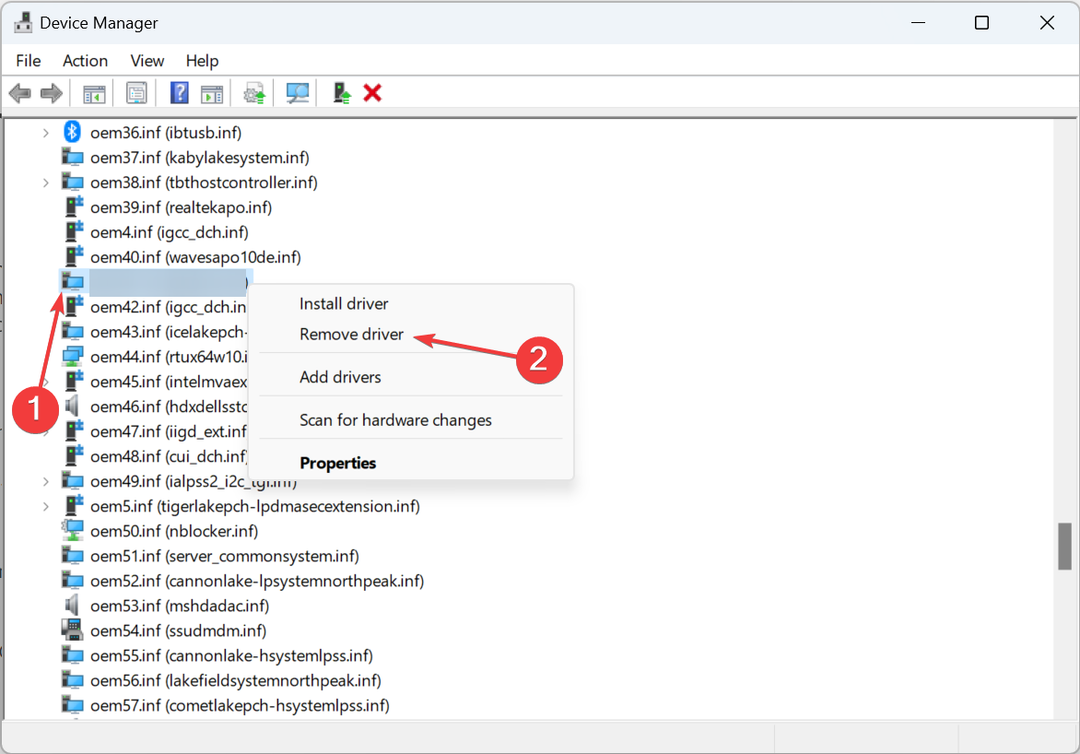
- Označite potvrdne okvire za Deinstalirajte ovaj upravljački program sa svih uređaja koji ga trenutno koriste i Pokušaj prisilno ukloniti ovaj upravljački program dok ga uređaji još koriste, zatim kliknite Ukloniti.
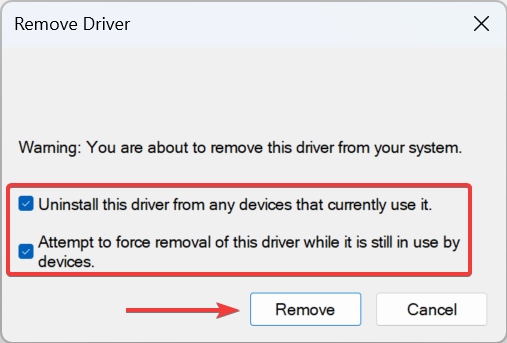
- Kada završite, pritisnite Windows + E otvoriti File Explorer, zalijepite sljedeći put u adresnu traku i pritisnite Unesi:
C:\Windows\System32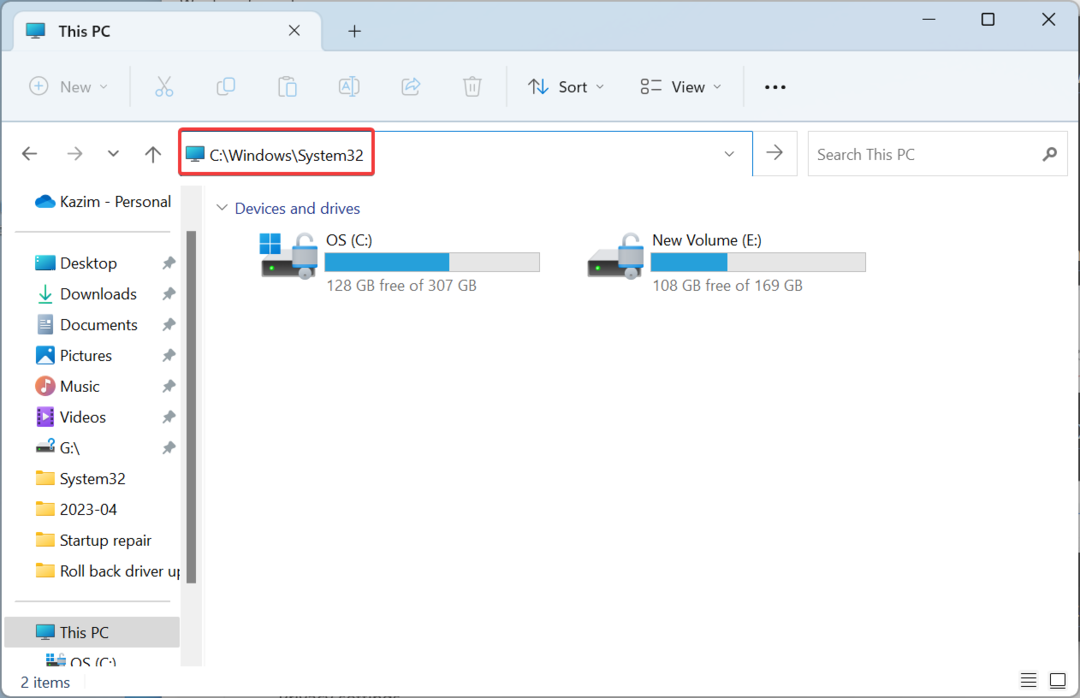
- Sada locirajte usb2ser.sys datoteku, odaberite je, a zatim pritisnite Izbrisati.
- Na kraju ponovno pokrenite računalo kako bi promjene stupile na snagu.
Kada ništa drugo ne popravlja Izolacija jezgre problem, uvijek možete izbrisati usb2ser.sys, nakon što provjerite da ga aktivno ne koriste uređaji povezani s računalom.
5. Izmijenite registar
- Pritisnite Windows + S otvoriti traži, tip Urednik registra u tekstualno polje, a zatim kliknite na odgovarajući rezultat.
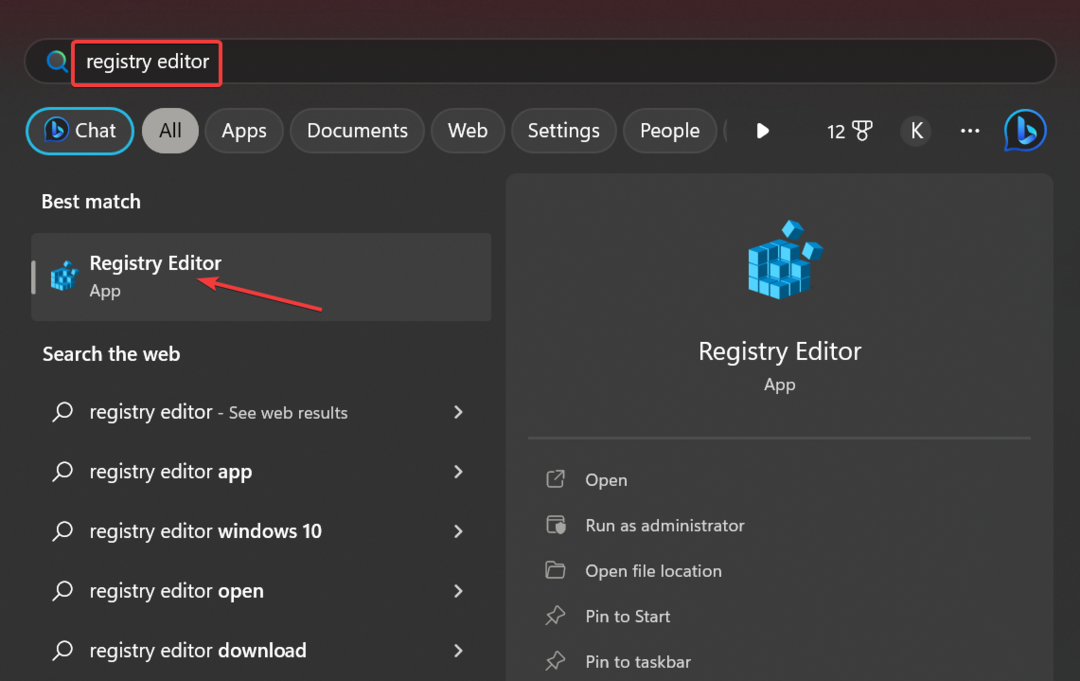
- Klik Da u promptu.
- Zalijepite sljedeći put u adresnu traku i pritisnite Unesi:
Računalo\HKEY_LOCAL_MACHINE\SYSTEM\CurrentControlSet\Control\DeviceGuard\Scenarios\HypervisorEnforcedCodeIntegrity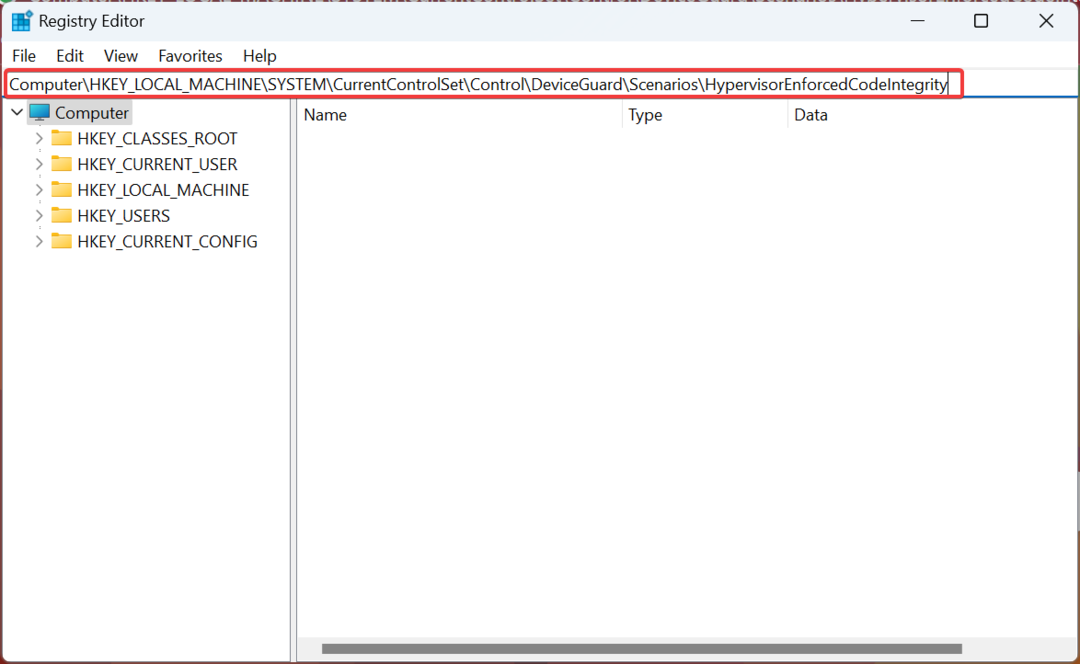
- Dvaput kliknite na Omogućeno DWORD naveden s desne strane.
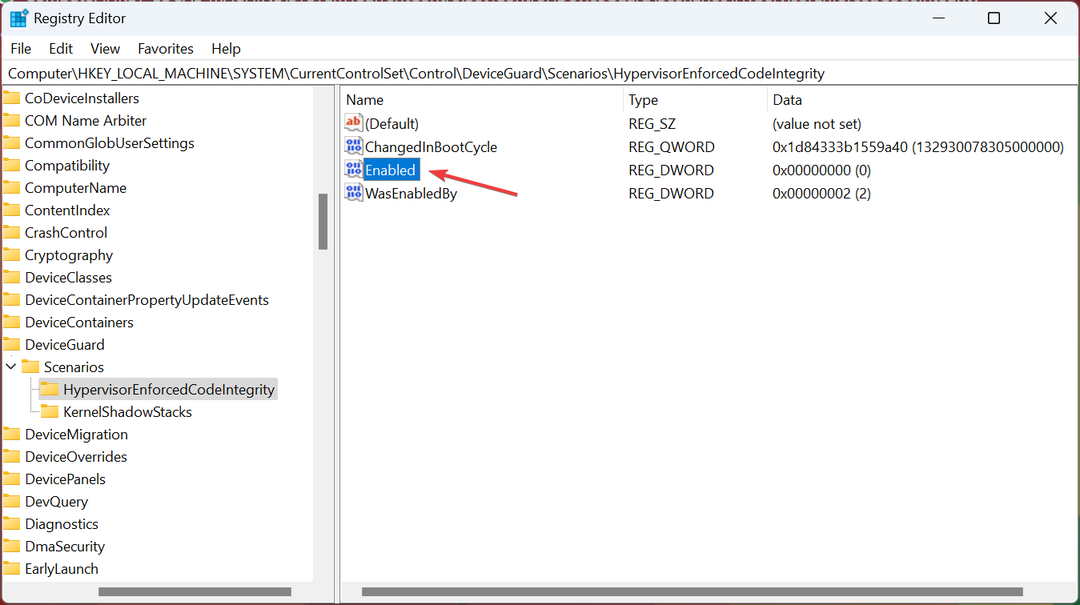
- Unesi 1 pod, ispod Podaci o vrijednosti, i kliknite u redu za spremanje promjena.
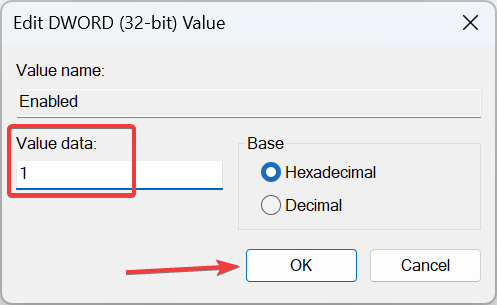
- Ponovno pokrenite računalo kako bi se promjene primijenile.
Ako je vaš jedini cilj omogućiti Integritet memorije i usb2ser.sys stoji na putu, modificiranje Registra bi poslužilo. Zapamtite, ne preporučuje se da krenete ovim putem prije nego što iscrpite sve moguće opcije.
Nakon što ste ispravili pogrešku, ne zaboravite pogledati nekoliko brzih savjeta poboljšati rad Windowa i neka radi brže nego ikad.
Za sve upite ili ako želite podijeliti rješenje koje vam odgovara, ostavite komentar ispod.
Još uvijek imate problema? Popravite ih ovim alatom:
SPONZORIRANO
Neki problemi vezani uz upravljačke programe mogu se brže riješiti korištenjem namjenskog alata. Ako i dalje imate problema s upravljačkim programima, samo preuzmite DriverFix i pokrenite ga u nekoliko klikova. Nakon toga, pustite ga da preuzme i ispravi sve vaše pogreške u tren oka!

![5 najboljih univerzalnih kompleta USB kabela za računala [Vodič za 2021]](/f/f1620787db8506364cf5dbe00178d21f.png?width=300&height=460)
